【Win 10 应用开发】在代码中加载文本资源
2021-05-04 03:27
标签:输入 文件名 标记 维修 实例 return family direct 有一个 记得前一次,老周给大伙,不,小伙伴们介绍了如何填写 .resw 文件,并且在 XAML 中使用 x:Uid 标记来加载。也顺便给大伙儿分析了运行时是如何解析 .resw 文件的。 本来说好了,后续老周会写一篇关于如何在代码里面手动加载文本资源的博文,但一直拖到今天,因为老周前阵子在忙着开发自己的 UWP 应用,已经向应用商店提交了一个版本,昨天刚提交完一次更新。 好,今天咱们就聊聊代码加载文本资源的事情。 在 XAML 中使用 uid 加载资源虽然方便,但是它有个缺点——不同控件有不同的属性,有时候不太方便匹配,当然了,如果你的资源所针对的控件类型不多,那是无所谓的。 为了弥补 uid 加载的不足,我们完全可以自己来编写资源加载代码。这种做法向来是老周惯用的。大家应该还记得当年的 WinForm 应用吧,它也是可以在设计器中直接翻译和编辑资源的(.resx),然后 VS 会帮我们生成一个管理资源的类。 在实际开发中,老周一向不用这一招的,一般是自己写资源类的,这样很灵活,可以自由控制,再让资源类公开一些属性,然后与 UI 进行绑定即可。在WPF中老周并没有开发过多语言的应用,所以没怎么去弄。 同样的道理,在UWP应用中我们也照样可以自己去封装,然后与 UI 绑定即可,这样自己管理起来也方便,而且可以同时用于 XAML 与非 XAML 代码上。故,还是很有意义的。有时候,多折腾一下也是好的,爱折腾的人生更精彩。所以,去年春天老周学 PR,夏天学AE,秋天学CAD,冬天学葫芦丝。今年过年时学单反相机,清明节后学巴乌,劳动节后学电器维修,请在煤气公司工作的同学教我安装燃气灶,七月份学陶笛,九月份去看老师傅做丝绸卷画,十月份临摹柳公权的《玄秘塔碑》。 人一旦有事情可做,就不会胡思乱想了。 下面老周演示一个例子。 项目中放两个资源文件,一个是英文资源,一个是中文资源。 在中文资源中,输入以下三项内容。 在英文资源中,输入以下三项。 资源准备完成后,咱们开始封装。其实,在UWP中,加载资源有个很NND简单的方法,就是用 Windows.ApplicationModel.Resources 命名空间下的 ResourceLoader 类。这个类很好用,调用静态的 GetForCurrentView 方法就能得到一个实例,然后用 GetString 方法就可以加载到字符串资源了。 注意,GetForCurrentView 方法有两个重载,一个是带参数的,参数指定你的.resw 文件名,不带路径和扩展名,这个在前一篇鸟文中老周介绍过的,比如,本例中,资源文件为 Goods. 先看看封装好的类。 这里我用 Item1、Item2和 Item3 三个属性分别对应资源文件中的三个项。实现 INotifyPropertyChanged 接口是很有划时代战略意义的,这样当语言改变时,从资源文件中重新加载文本时,UI 上的绑定可以实时获得最新的值。 在 99.99986% 的应用场景中,我们只需要实例化一次资源类就行了,所以,保持它在应用生命周期中只有一个实例即可,没必要创建那么实例,浪费食物链资源。故而可以把构造函数私有化,然后用一个静态的、只读的属性来公开当前类的实例。即 这个类可以公开一个方法,让外部调用,来加载资源。 回到应用程序页面类,比如项目模板生成的 MainPage 类,把这个资源管理类作为一个属性公开一下。 有人会说,老周,你干吗这么多此一举?因为待会儿我要用 x:Bind 来绑定,但是,XAML 编译有个“八阿哥”,当你用x:Bind间接绑到实例上时,会发生编译错误。据说在今年 7 月份时,SDK开发团队已收到这个问题报告,将来会修复的。反正秋季更新1709,16299 中还没修复。 就是,如果你这样绑定会出错。 所以,为了避开这个缺陷,可以在页面类中封一下,然后我们可以把 x bind 的源指向页面类的这个属性,这样就不会报错了。 这样绑定之后,我们就可以在代码中实时修改应用程序的语言,然后再让刚刚封装的资源类重新加载文本就行了。 这里,刻意封装了一个方法,用改应用程序的当前语言。 ResourceContext 负责应用上下文的资源设定,其中,我们有两个办法来改语言,一个是改 Languages 属性,注意它是个列表,也就是说你可以同时设置一串语言组合,默认应用的应该是列表中的第一个(提前是它与当前 Win 10 系统的语言相同)。 不过,我选择用第二种方法,就是从 QualifierValues 属性中获得一个字典,这个字典里面的条目是用于描述当前应用程序资源的限定符,Key 是限定符名称,Value 当然是对应的值。啥是限定符呢。比如当前应用的语言,屏幕缩放比例,是否高对比度,是否旋转屏幕等。 你如果好奇里面有些啥玩意儿,可以用以下代码来输出一下。 然后你会看到类似以下这样的输出。 Language = zh-cn 看到以上输出,你懂了吧。如果还不懂,那撞墙吧。 我们这里只需要改 Language 的值就行了。所以 于是,有人肯定又问老周了,老周你是不是失忆了?上一篇中你不是介绍了一个 Windows.Globalization.ApplicationLanguages 类吗,里面只要改一下 PrimaryLanguageOverride 属性就可以了。对的,那个属性确实爽用,一行代码完成。但是,那个属性只适合于非实时更改,就是,可能只是应用运行时,或者用户在设置时改一下。因为那个属性修改了以后,不会马上生效的,可能要等 3 秒钟后才会刷新,除非你故意让程序卡 3 秒钟。不然的话,你要是想让切换语言马上生效,就要改资源限定符了。改限定符 Language 是很管用的,一改就灵,实时刷新。 好了,大功告成,看看效果如何。 示例源代码下载地址 OK,今天的文章就写到这里了,改天有新的发现,老周会及时分享。我现在是越来越喜欢 UWP 应用了,性能高,能够很好适应高分屏,以及各操作方式,最重要的是它安全。 【Win 10 应用开发】在代码中加载文本资源 标签:输入 文件名 标记 维修 实例 return family direct 有一个 原文地址:http://www.cnblogs.com/tcjiaan/p/7730724.html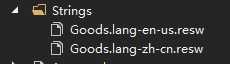
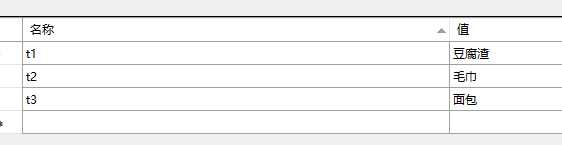
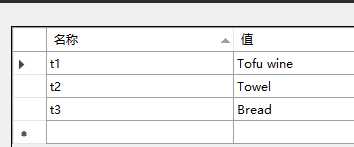
public class ResourcesItems : INotifyPropertyChanged
{
static readonly ResourcesItems mInstance = new ResourcesItems();
public static ResourcesItems Current { get { return mInstance; } }
private ResourcesItems()
{
// 构造时加载一下,填充默认值
Load();
}
public event PropertyChangedEventHandler PropertyChanged;
private void OnPropertyChanged(string propname)
{
PropertyChanged?.Invoke(this, new PropertyChangedEventArgs(propname));
}
public void Load()
{
var loader = ResourceLoader.GetForCurrentView("Goods");
Item1 = loader.GetString("t1");
Item2 = loader.GetString("t2");
Item3 = loader.GetString("t3");
}
#region 属性
string _it1, _it2, _it3;
public string Item1
{
get { return _it1; }
set
{
if (value != _it1)
{
_it1 = value;
OnPropertyChanged(nameof(Item1));
}
}
}
public string Item2
{
get { return _it2; }
set
{
if (_it2 != value)
{
_it2 = value;
OnPropertyChanged(nameof(Item2));
}
}
}
public string Item3
{
get { return _it3; }
set
{
if (_it3 != value)
{
_it3 = value;
OnPropertyChanged(nameof(Item3));
}
}
}
#endregion
}
static readonly ResourcesItems mInstance = new ResourcesItems();
public static ResourcesItems Current { get { return mInstance; } }
public void Load()
{
var loader = ResourceLoader.GetForCurrentView("Goods");
Item1 = loader.GetString("t1");
Item2 = loader.GetString("t2");
Item3 = loader.GetString("t3");
}
ResourcesItems TheRes
{
get { return ResourcesItems.Current; }
}
Pig Head = "{x:Bind ResourceItems.Current.Item1}" ... />
TextBlock>
Run Text="{x:Bind TheRes.Item1,Mode=OneWay}" FontSize="16" Foreground="Blue"/>
Run Text="{x:Bind TheRes.Item2,Mode=OneWay}" FontSize="16" Foreground="Red"/>
Run Text="{x:Bind TheRes.Item3,Mode=OneWay}" FontSize="16" Foreground="DarkBlue"/>
TextBlock>
private void SetLang(string lang)
{
var context = Windows.ApplicationModel.Resources.Core.ResourceContext.GetForCurrentView();
var qs = context.QualifierValues;
// 这样也可以修改当前应用的语言
qs["Language"] = lang;
}
#if DEBUG
var strbd = new System.Text.StringBuilder();
foreach (var item in qs)
{
string ts = $"{item.Key} = {item.Value}";
strbd.AppendLine(ts);
}
System.Diagnostics.Debug.WriteLine($"\n\n{strbd}\n\n");
#endif
Contrast = standard
Scale = 100
HomeRegion = CN
TargetSize =
LayoutDirection = LTR
Theme = dark
AlternateForm =
DXFeatureLevel =
Configuration =
DeviceFamily = Desktop
Custom = var qs = context.QualifierValues;
// 这样也可以修改当前应用的语言
qs["Language"] = lang;
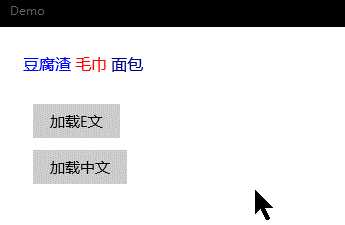
上一篇:WPF捕获全局未处理异常
下一篇:Who Will Win?